使用win10系统的时候,需要设置主题或者背景的时候就需要打开开始菜单,但是部分用户使用的win10系统会出现win10开始菜单打不开的现象,那么windows10开始菜单无法打开如何解决呢?下面小编来解决.
下面是两种解决win10开始菜单打不开的操作方法:
方法1:重新启动桌面窗口管理器任务
1.同时按键盘快捷键Ctrl + Shift + Esc打开任务管理器 。

文章插图
2.在该过程下找到桌面窗口管理器 , 然后选择结束任务

文章插图
3.弹出警告窗口 , 选中“放弃未保存的数据并关闭” , 单击“关闭” , 重新打开开始菜单以查看是否可以使用
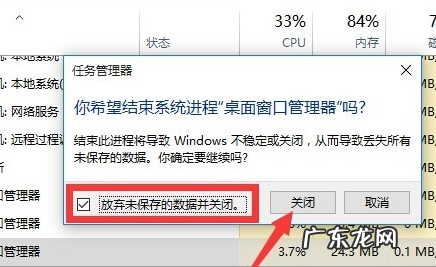
文章插图
方法2:设置服务
1.在“任务管理器”窗口下 , 切换到“服务”选项卡 , 然后单击下面的“打开服务” 。

文章插图
2.查找用户管理器 , 选择自动启动类型 , 然后单击确定 。 Alt + f4重新启动计算机以正常使用开始菜单 。

文章插图
【任务栏和开始菜单打不开 win10开始菜单打不开怎么回事】 以上是win10开始菜单打不开的解决方案 。
- 10种主人家能和狗共享资源的食材
- 产后如何减掉大肚子和腿上的赘肉?如何把握黄金恢复期瘦下来?
- 鼠标放在任务栏就转圈 win10底部任务栏无响应
- win10底部任务栏无响应 win10系统任务栏透明如何设置
- lets slim和lets diet 韩国let\'s slim瘦腿袜多少钱
- 天猫店避税方法是什么?如何避税?
- 月季花的生活环境和主要特征 蒲公英的生活环境和主要特征
- 河南博知冠建设:设计施工一体化的优势和好处
- 和蒲公英种子相似的植物 种子类似蒲公英的藤蔓植物
- 蒲公英的外形特征和性格特点 蒲公英的外形特征
特别声明:本站内容均来自网友提供或互联网,仅供参考,请勿用于商业和其他非法用途。如果侵犯了您的权益请与我们联系,我们将在24小时内删除。
